
ノートパソコンや複数のパソコンを使っている場合には、やっぱり、無線LANでの接続がお得で利用しやすいですよね。
面倒なセキュリティ設定をしないで無線LANへの接続をできるようにしている場合もあるようですが、情報漏えいなどの危険を考えるとセキュリティの設定はしておいた方がいいです。
そこで今回は、無線LANのセキュリティ設定について紹介します。
無線通信を暗号化する
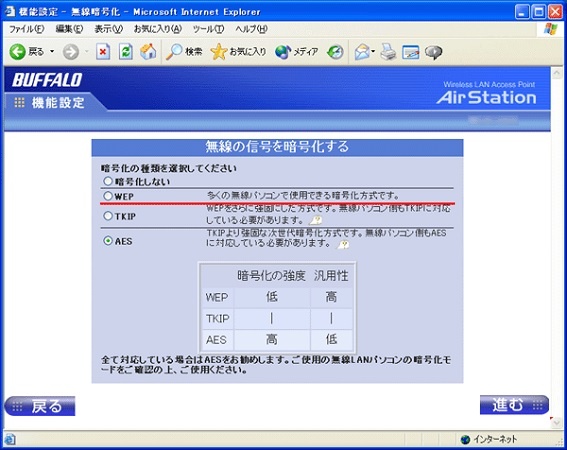
無線LANのセキュリティは、親機のアクセスポイントの無線通信を暗号化することです。親機のアクセスポイントにセキュリティ設定をすることで、それにつなげるすべての子機にあたるパソコン類などの機器もセキュリティ設定ができます。
パスワードを知らない人が勝手に無線LANを使うことや、通信電波を勝手に受信して覗かれることも防ぐことができます。
WEPとWPAとWPA2とは?
無線LANのセキュリティ設定で電波信号を暗号化するには、WEP、WPA、WPA2の3種類があります。
一番古いWEPは短時間で解読する技術が確立されているため、WPAかWPA2を選んだほうがいいです。WPA2が最も安全ですが、パソコン以外の機器もつなぐ場合は、WPAを選ぶほうが上手く無線LANにつなぐことが多いようです。
WPAとWPA2では、TKIPとAESという2種類の暗号技術を使うことができます。
AESの方がより解読されにくいとされていますので、AESを選ぶことをおすすめします。現在の製品はWPA2+AESの組み合わせが主流です。
ニンテンドーDSなどの一部機種はWEPしか使えないものもあり、こうした機器でも、無線LANを使いたい場合でも対応できるアクセスポイントがあります。
1台のアクセスポイントで、2つのアクセスポイントの働きができるものも多く、WPAとWEPに分けて接続先を別々に設定することができます。これができないと、1台のアクセスポイントでWPAとWEPを接続することができません。
無線LANに対応しているアクセスポイントやプロードバンド・ルーターは暗号化設定がされた状態で売られていることが多く、子機をそのとおりに設定すれば、安全に通信することができます。ボタン1つで子機側の設定ができる機種もあります。
さらに安全対策するなら・・・
さらに安全対策を施すなら、アクセスポイントの存在を隠すことができる「ステルス化」や、登録した子機からの通信だけを受け付ける「MACアドレス制限」という機能もあります。
ステルス化は、アクセスポイントの名前を手動で登録した機器だけが通信できます。
MACアドレス制限は、機器ごとに設定されているMACアドレスとう番号をアクセスポイントに登録し、未登録の機器からの通信を受け付けないようにします。
近所に暗号化されていないアクセスポイントがあっても、勝手に使わないようにしましょう。不正利用になりますし、逆に個人情報などを盗もうとしているかも知れません。
編集後記
パソコンは様々な脅威に晒されています。パソコンにはどんな危険があるのか?知っていますか。
ウィルス感染をはじめ、色んな迷惑行為があります。さらに無線LANにすることで通信内容を簡単に除くことができるようになってしまう危険があります。
そのため、無線LANのセキュリティをきちんと設定して安全に安心して使えるようにしておきましょう。

コメントを残す